
Efecte clau alta a Photoshop de forma ràpida per aconseguir donar-li un toc distintiu a les nostres fotografies aconseguint disminuir les imperfeccions a la pell gràcies a la gran quantitat d'il·luminació que tenen les imatges. En tot just uns minuts amb unes eines simples però molt usades en Photoshop aconseguirem crear aquest interessant efecte fotogràfic.
aprèn XNUMX truc interessant molt usat en la indústria de la moda en el retoc fotogràfic aconseguint una estètica de puresa i perfecció en la pell a el més pur estil revista de moda. Aquesta tècnica es pot utilitzar per a tot tipus de sessions fotogràfiques i pot adaptar-la a les nostres necessitats.
aconseguir una pell perfecta és una cosa molt fàcil quan una gran font de llum xoca contra la nostra pell aconseguint eliminar tots aquests errors, taques i arrugues. La clau alta és un interessant efecte que aconsegueix ressaltar les llums en la fotografia aconseguint d'aquesta manera una estètica molt atractiva a nivell visual.

Podem veure un exemple d'aquest efecte en la imatge superior, si ens fixem bé destaca molt la il·luminació. Aquest efecte el podem realitzar íntegrament amb Photoshop o en un estudi fotogràfic mitjançant l'ús de focus.
Crear clau alta a Photoshop
El primer que farem és cercar una fotografia per aplicar l'efecte, un cop la tinguem a mà obrirem el Photoshop i començarem a treballar amb ella.
Converteix imatge en blanc i negre
El primer pas per aconseguir la nostra clau alta és convertir la nostra imatge a color en una imatge blanc i negre, per fer això crearem una capa d'ajustament blanc i negre prement el botó inferior en la secció de capes.
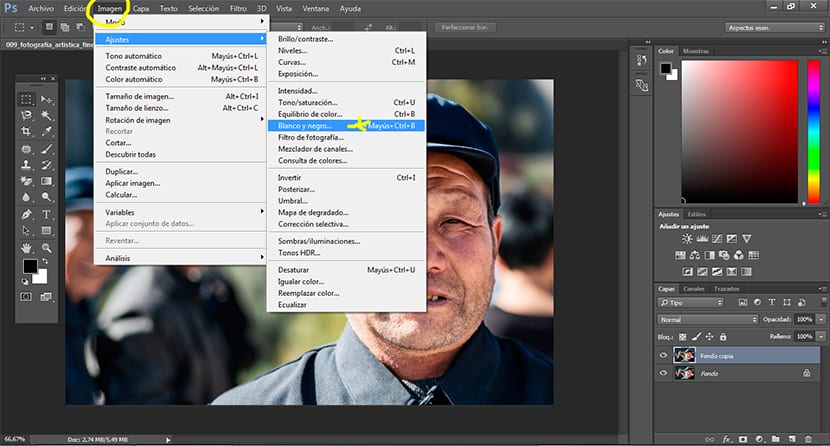
Els paràmetres per al efecte blanc i negre els podem ajustar segons les nostres necessitats.
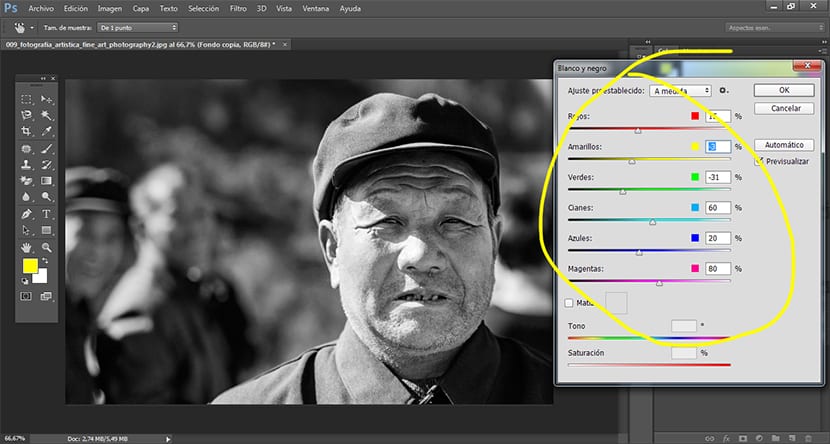
Capa d'ajust corbes
El següent i últim pas és crear una capa d'ajust corbes per aconseguir ressaltar la il·luminació en la imatge, per fer això pressionem de nou el botó de capa d'ajust corba allotjat a la zona de capes.
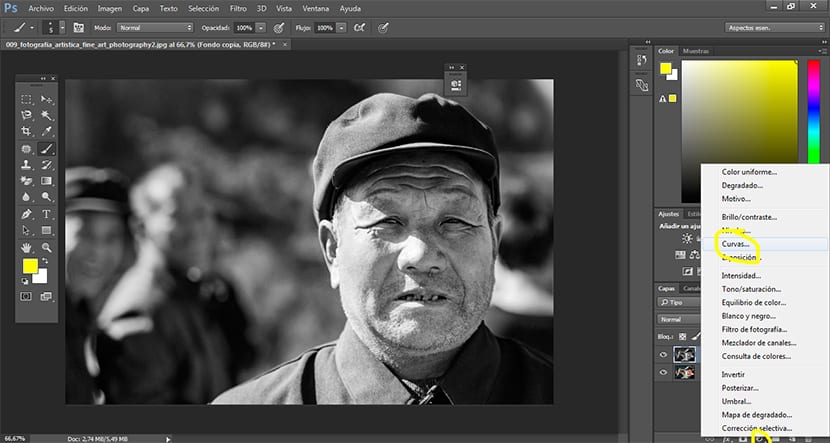
Un cop tinguem la capa d'ajustament corbes el següent que hem de fer is modificar la corba per aconseguir que la il·luminació augmenti en la imatge. Aquesta part dependrà de l'efecte que estiguem buscant, moltes vegades s'aplica de manera suau i d'altres, en canvi, de manera més extrema eliminant part de la silueta d'el cos.
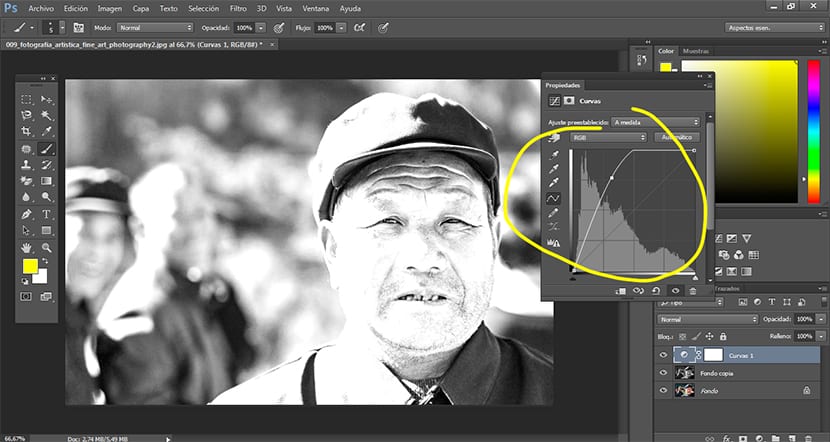
Ajustem la corba al nostre gust i ja tindríem acabat aquest interessant efecte fotogràfic molt atractiu a nivell visual i amb molts possibles usos per a tot tipus de sessions fotogràfiques.
Molt bonic bloc. Moltes gràcies a l'autor.
Vaig fer èmfasi en diversos detalls i espero fer-lo servir en el meu treball.
bona sort